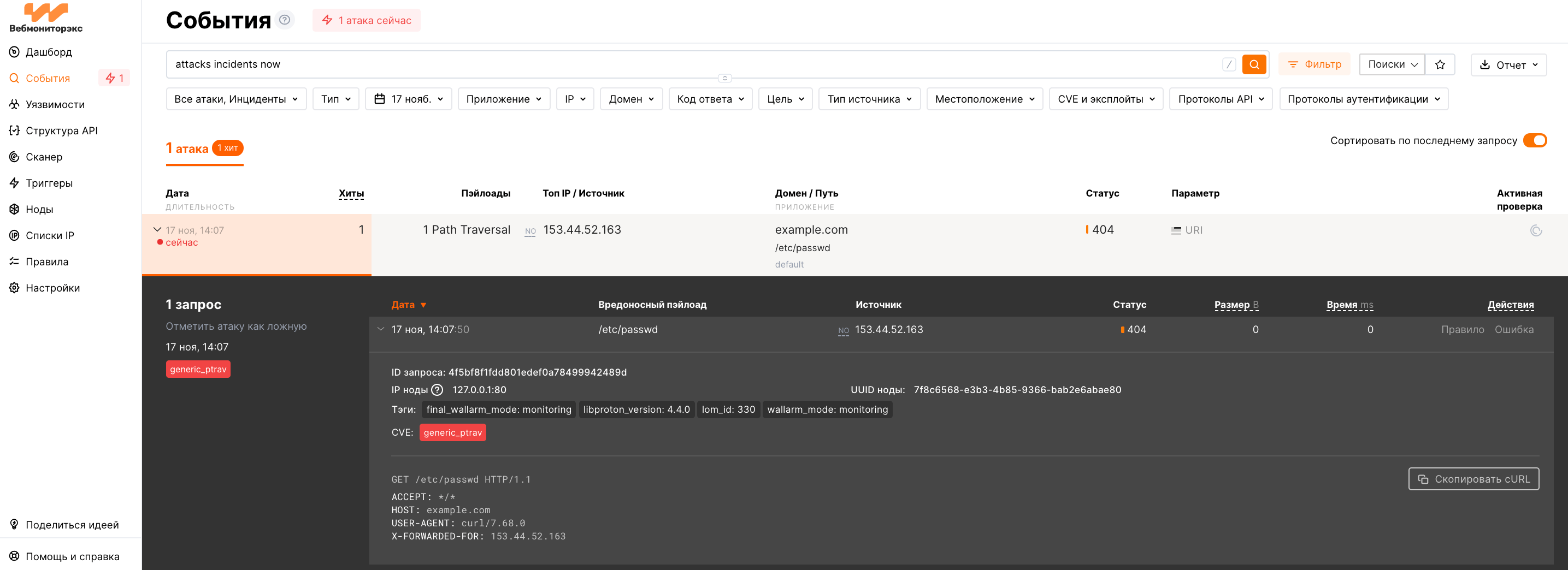Обновление облачного образа ноды устаревшей версии¶
Инструкция описывает способ обновления образа WAF‑ноды 3.6 и ниже, развернутого в AWS или GCP, до версии 4.6.
Нода версии 3.6 и ниже больше не поддерживается
Обратите внимание, что нода версии 3.6 и ниже больше не поддерживается, поэтому мы рекомендуем обновить модули.
В последней версии ноды значительно упрощена настройка ноды и повышено качество фильтрации трафика. Некоторые настройки ноды 3.6 несовместимы с новой версией ноды. Перед обновлением компонентов внимательно изучите набор изменений и рекомендации по обновлению.
Требования¶
-
Доступ к аккаунту с ролью Администратор в Консоли управления Вебмониторэкс
-
Доступ виртуальной машины к Вебмониторэкс API по адресу
api.wallarm.ru. Убедитесь, что доступ не ограничен файерволом
Шаг 1: Сообщите об обновлении в техническую поддержку Вебмониторэкс (для ноды 2.18 и ниже)¶
Если вы обновляете ноду версии 2.18 и ниже, сообщите технической поддержке Вебмониторэкс об обновлении и оставьте запрос на включение новой логики списков IP-адресов для вашего аккаунта. Когда новая логика будет включена, убедитесь, что в Консоли управления Вебмониторэкс доступна секция Списки IP.
Шаг 2: Отключите модуль активной проверки атак (для ноды 2.16 и ниже)¶
Если вы обновляете ноду версии 2.16 и ниже, отключите активную проверку атак в Консоли управления Вебмониторэкс → Сканер → Настройки.
При обновлении нод 2.16 и ниже работа модуля может привести к ложным срабатываниям. Отключение модуля на время обновления нод позволит минимизировать этот риск.
Шаг 3: Измените порт Вебмониторэкс API¶
Начиная с версии 4.0, фильтрующая нода выгружает данные в Вычислительный кластер Вебмониторэкс, используя адрес api.wallarm.ru:443 вместо api.wallarm.ru:444.
Если вы используете ноду версии 3.6 или ниже и ваш сервер с фильтрующей нодой имеет ограниченный доступ к внешним ресурсам и доступ настраивается для каждого ресурса отдельно, после обновления синхронизация ноды с Вычислительным кластером остановится.
Чтобы возобновить синхронизацию, в конфигурационных файлах замените порт 444 на 443 для адресов Вебмониторэкс API, указанных для каждого из ресурсов.
Шаг 4: Запустите новый инстанс с WAF‑нодой 4.4¶
-
Откройте образ WAF‑ноды Вебмониторэкс на маркетплейсе облачной платформы и перейдите к запуску:
-
При запуске выполните следующие настройки:
- Выберите версию образа
4.4.x - Для AWS выберите созданную группу безопасности в поле Security Group Settings
- Для AWS выберите название созданной пары ключей в поле Key Pair Settings
- Выберите версию образа
-
Подтвердите запуск инстанса.
-
Для GCP выполните настройку инстанса по инструкции.
Шаг 5: Адаптируйте настройку режимов фильтрации трафика¶
-
Убедитесь, что ожидаемое поведение следующих настроек соответствует изменениям в логике работы режимов
offиmonitoring: -
Если ожидаемое поведение не соответствует изменениям в логике работы режимов
offиmonitoring, адаптируйте настройку режимов фильтрации под изменения по инструкции.
Шаг 6: Подключите ноду к Вычислительному кластеру Вебмониторэкс¶
-
Подключитесь к инстансу с WAF‑нодой по SSH. Подробная инструкция по подключению к инстансу доступна в документации облачной платформы:
-
Создайте новую ноду Вебмониторэкс и подключите ее к Вычислительному кластеру по токену, как описано в инструкции для облачной платформы:
Шаг 7: Скопируйте настройки WAF‑ноды из предыдущей версии в новую версию¶
-
Скопируйте настройки обработки и проксирования запросов из следующих конфигурационных файлов предыдущей версии WAF‑ноды в файлы WAF‑ноды 4.6:
/etc/nginx/nginx.confи другие файлы с настройками NGINX/etc/nginx/conf.d/wallarm.confс глобальными настройками WAF‑ноды-
/etc/nginx/conf.d/wallarm-status.confс настройками сервиса мониторинга WAF‑нодыПри копировании убедитесь, что содержимое файла соответствует рекомендуемой безопасной конфигурации.
-
/etc/environmentс переменными окружения /etc/default/wallarm-tarantoolс настройками Tarantool- Другие файлы с кастомными настройками обработки и проксирования запросов
-
Убедитесь, что в скопированных настройках нет устаревших параметров. В новой версии ноды изменились названия директив NGINX:
wallarm_instance→wallarm_applicationwallarm_local_trainingset_path→wallarm_custom_ruleset_pathwallarm_global_trainingset_path→wallarm_protondb_pathwallarm_ts_request_memory_limit→wallarm_general_ruleset_memory_limit
Если параметры в конфигурационных файлах заданы явно, рекомендуем их переименовать. Параметры с устаревшими названиями временно поддерживаются, но в будущих релизах их поддержка прекратится полностью. Логика параметров не изменилась.
-
Если для ноды настроено расширенное логирование с помощью переменной
wallarm_request_time, переименуйте ее вwallarm_request_cpu_time.Переменная с устаревшим названием временно поддерживается, но в будущих релизах ее поддержка прекратится полностью. Логика переменной не изменилась.
-
Если вы обновляете ноду версии 2.18 и ниже, перенесите настройки белых и черных списков с предыдущей версии WAF-ноды на новую.
-
Обновите страницу блокировки Вебмониторэкс. В новой версии ноды изменился пример страницы блокировки Вебмониторэкс,
&/usr/share/nginx/html/wallarm_blocked.html. Если вы используете эту страницу, скопируйте и отредактируйте ее по инструкции.
Подробная информация о работе с конфигурационными файлами NGINX доступна в официальной документации NGINX.
Список доступных директив для настройки WAF‑ноды доступен по ссылке.
Шаг 8: Перенесите настройки обнаружения overlimit_res из директив в правило¶
Начиная с релиза версии 3.6, можно настраивать обнаружение атак типа overlimit_res с помощью специального правила в Консоли управления.
Ранее настройка выполнялась с помощью директив NGINX wallarm_process_time_limit и wallarm_process_time_limit_block. Теперь перечисленные директивы считаются устаревшими. Полная поддержка параметров прекратится в будущих релизах.
Если вы задавали собственные настройки для обнаружения overlimit_res, рекомендуется перенести их в правило заранее:
-
Перейдите в Консоль управления Вебмониторэкс → Правила и откройте форму создания правила Настроить обработку атак типа overlimit_res.
-
Перенесите в правило настройки, заданные в директивах NGINX:
- Условие правила должно соответствовать блоку NGINX, в котором заданы директивы
wallarm_process_time_limitиwallarm_process_time_limit_block. - Лимит времени на обработку нодой одного запроса (в миллисекундах): значение
wallarm_process_time_limit. -
Обработка запроса: рекомендуется Остановить обработку.
Риск исчерпания памяти на сервере
Установка высокого лимита и/или обработка запроса после превышения лимита могут привести к исчерпанию памяти на сервере и неконтролируемой по времени обработке запросов.
-
Считать запрос атакой типа overlimit_res: рекомендуется Считать атакой.
Если
wallarm_process_time_limit_block off, Не считать атакой. -
Директива
wallarm_process_time_limit_blockне имеет аналога в форме создания правила в явном виде. Если в правиле задано действие Считать атакой, нода пропустит или заблокирует атаку типаoverlimit_resв соответствии с общим режимом фильтрации:- В режиме мониторинга — перенаправит запрос в оригинальном виде на адрес приложения. Атаки, отправленные в обработанной и необработанной частях запроса, могут быть реализованы.
- В режиме мягкой блокировки — заблокирует запрос, если он отправлен с IP-адреса из серого списка. Если с другого IP, перенаправит запрос в оригинальном виде на адрес приложения. Атаки, отправленные в обработанной и необработанной частях запроса, могут быть реализованы.
- В режиме блокировки — заблокирует запрос.
- Условие правила должно соответствовать блоку NGINX, в котором заданы директивы
-
Удалите директивы
wallarm_process_time_limitиwallarm_process_time_limit_blockиз конфигурационного файла NGINX.Если заданы директивы и правило, поведение ноды будет соответствовать правилу.
Шаг 9: Перезапустите NGINX¶
Перезапустите NGINX на виртуальной машине, чтобы применить настройки:
sudo systemctl restart nginx
Шаг 10: Протестируйте работу WAF‑ноды¶
-
Отправьте тестовый запрос с атакой Path Traversal на адрес защищенного ресурса:
curl http://localhost/etc/passwd -
Перейдите в Консоль управления Вебмониторэкс → раздел События и убедитесь, что атака появилась в списке.
Шаг 11: Создайте образ виртуальной машины с WAF‑нодой 4.6 в AWS или GCP¶
Для создания образа виртуальной машины с WAF‑нодой 4.6, используйте инструкцию для AWS или GCP.
Шаг 12: Удалите инстанс с предыдущей версией WAF‑ноды¶
После успешной настройки и тестирования новой версии WAF‑ноды, удалите инстанс и виртуальную машину с предыдущей версией WAF‑ноды, используя консоль управления AWS или GCP.
Шаг 13: Включите модуль активной проверки атак (при обновлении ноды 2.16 и ниже)¶
Ознакомьтесь с рекомендациями по настройке модуля активной проверки атак и заново включите модуль, если требуется.
После обновления ноды и повторного включения модуля, убедитесь, что работа модуля не приводит к ложным срабатываниям. При обнаружении ложных срабатываний, пожалуйста, обратитесь в техническую поддержку Вебмониторэкс.